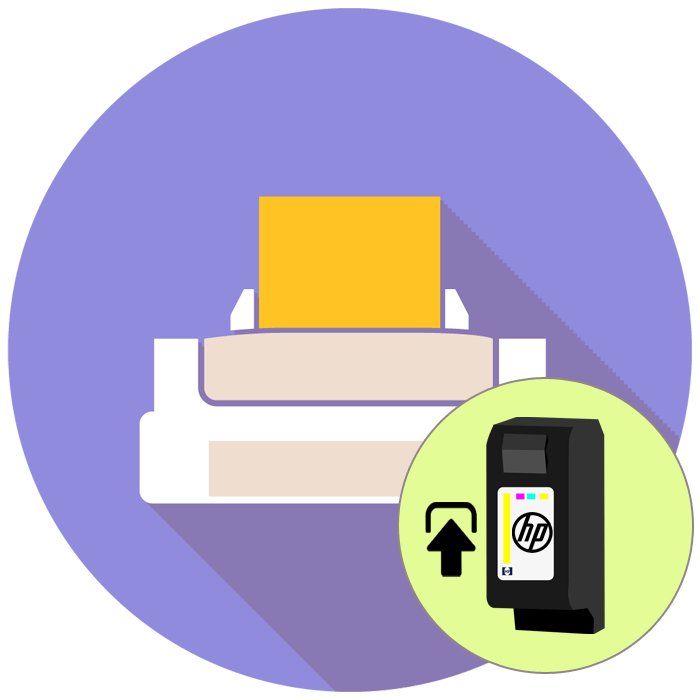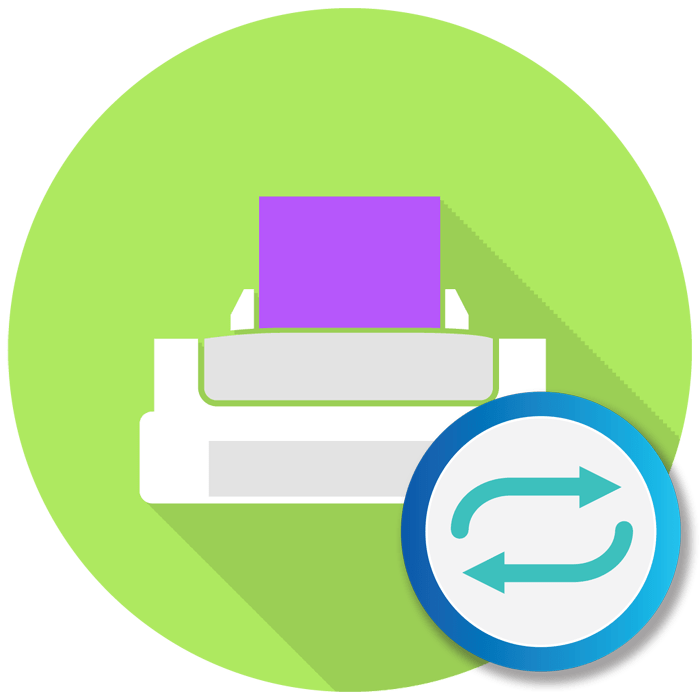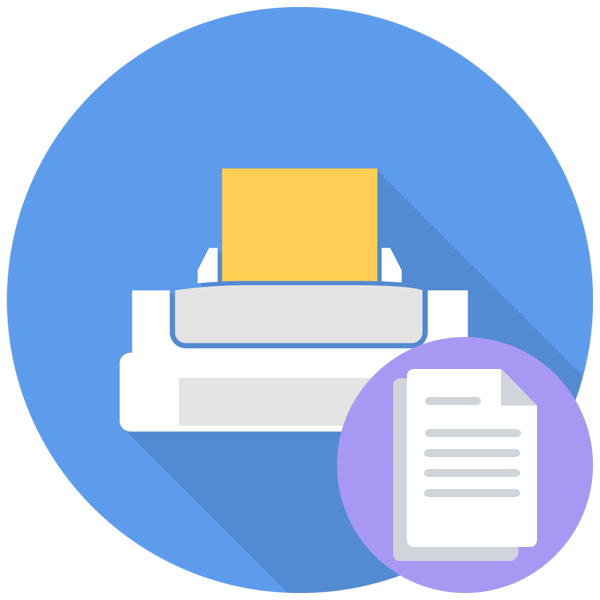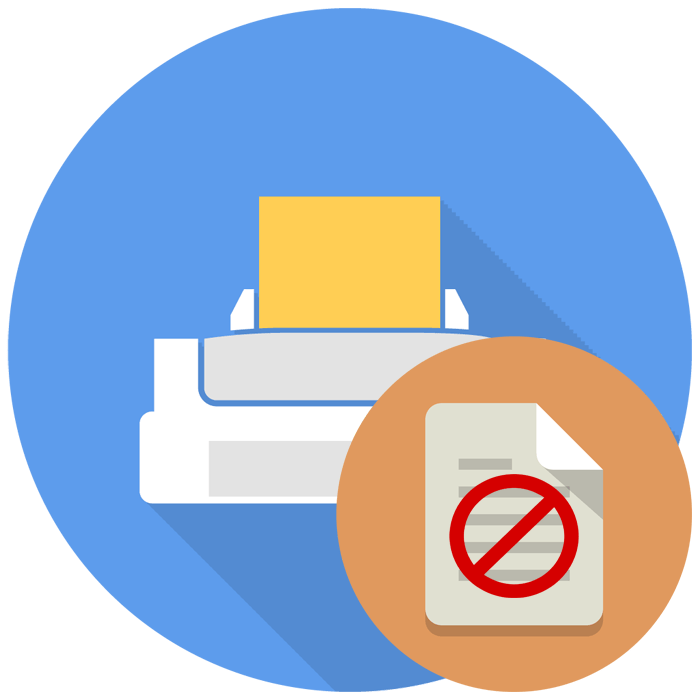Зміст

У форматі PDF зберігається безліч найрізноманітніших проектів, наприклад, текстові презентації, брошури, листівки, книги. Час від часу кожен володар принтера стикається з необхідністю роздруківки саме такого типу файлів, проте не завжди ця процедура проходить успішно. В рамках сьогоднішньої статті ми б хотіли розповісти про можливі причини виникнення проблем з відправкою в друк PDF-файлів, а також надати методи їх вирішення.
Вирішення проблем із друком PDF-файлів
Зазвичай роздруківка документів будь-якого типу проводиться успішно, проте ніхто не застрахований від системних збоїв або отримання пошкоджених файлів. Насправді всі рішення несправностей досить прості, найскладнішою операцією є пошук подразника. Тому ми радимо ознайомитися з усіма наведеними нижче способами, а вже потім, відштовхуючись від наявної інформації, зайнятися виправленням проблеми.
Спосіб 1: Перевірка працездатності принтера
В першу чергу потрібно перевірити загальну працездатність принтера, переконавшись в тому, що він друкує документи інших форматів. Ви можете взяти будь-який текстовий файл або запустити роздруківку тестової сторінки через налаштування самого пристрою. Детальніше про це читайте в окремому нашому матеріалі за наступним посиланням.
Детальніше: перевірка принтера на якість друку
Якщо ніякі документи не йдуть до друку, в першу чергу слід перевірити кабель, через який і підключається Периферія. Він повинен щільно сидіти в роз'ємі і не мати видимих фізичних пошкоджень, наприклад, сильних згинів або подряпин. Крім цього, переконайтеся в правильності підключення принтера до комп'ютера.
Детальніше:
Як підключити принтер до комп'ютера
Підключення та налаштування принтера для локальної мережі
Іноді пристрій нормально виявляється операційною системою, але друк не йде ні за яких обставин. Пов'язано це буває з відсутністю відповідних драйверів. Якщо ви самостійно не скачували ніяких файлів, потрібно зробити це, скориставшись будь-яким зручним методом. Розгорнуті керівництва по цій темі ви знайдете в статті далі.
Детальніше: встановлення драйверів для принтера
Спосіб 2: Перезапуск друку
Іноді проблеми з друком пов'язані з системними або програмними збоями, що в подальшому заважає виконувати нормальну друк. Крім цього, потрібно переконатися в коректності самого файлу, адже він може містити помилки або скачатися в повному обсязі. Спочатку очистіть чергу друку та перезавантажте пристрій.
Читайте також:
очищення черги друку принтера
Як надрукувати PDF-документ
Далі спробуйте знову відправити обраний документ до друку. При виникненні такої ж помилки повторіть дію з іншим файлом. Якщо все пройшло успішно, виконайте повторне скачування потрібного PDF-файлу, перезбережіть його в іншому місці на комп'ютері або попросіть відправнику відіслати його повторно. Такі дії допоможуть уникнути різних помилок в самому програмному коді PDF.
Спосіб 3: друк файлу як зображення
У відомих програмах по роботі з PDF, наприклад, в Adobe Acrobat Pro DC , є функція відправки проекту в друк у вигляді зображення. Іноді такий варіант є дієвим у зв'язку зі зміненим алгоритмом передачі даних. Здійснюється активація цієї функції буквально в кілька кліків:
- Запустіть наявну програму і відкрийте необхідний файл.
- Через спливаюче меню &171;Файл&187; перейдіть до розділу & 171; друк & 187; .
- Тут відкрийте додаткові параметри, клікнувши на відповідну кнопку.
- Встановіть галочку біля пункту & 171; друкувати як зображення & 187; .
- Залишилося тільки вибрати активний принтер і запустити друк.
- Дочекайтеся закінчення обробки, вона займає деякий час, залежачи від потужності комп'ютера і кількості листів.
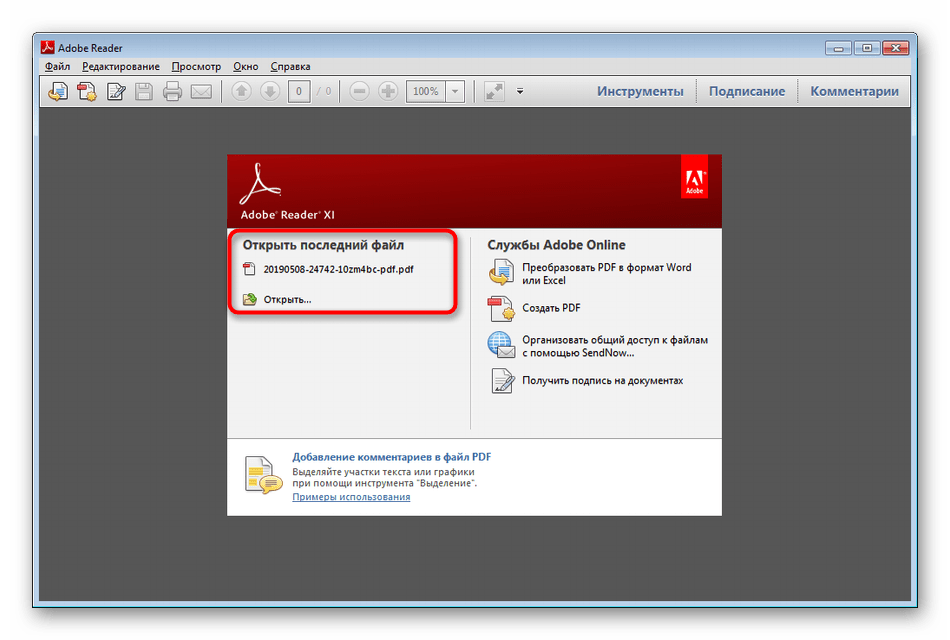
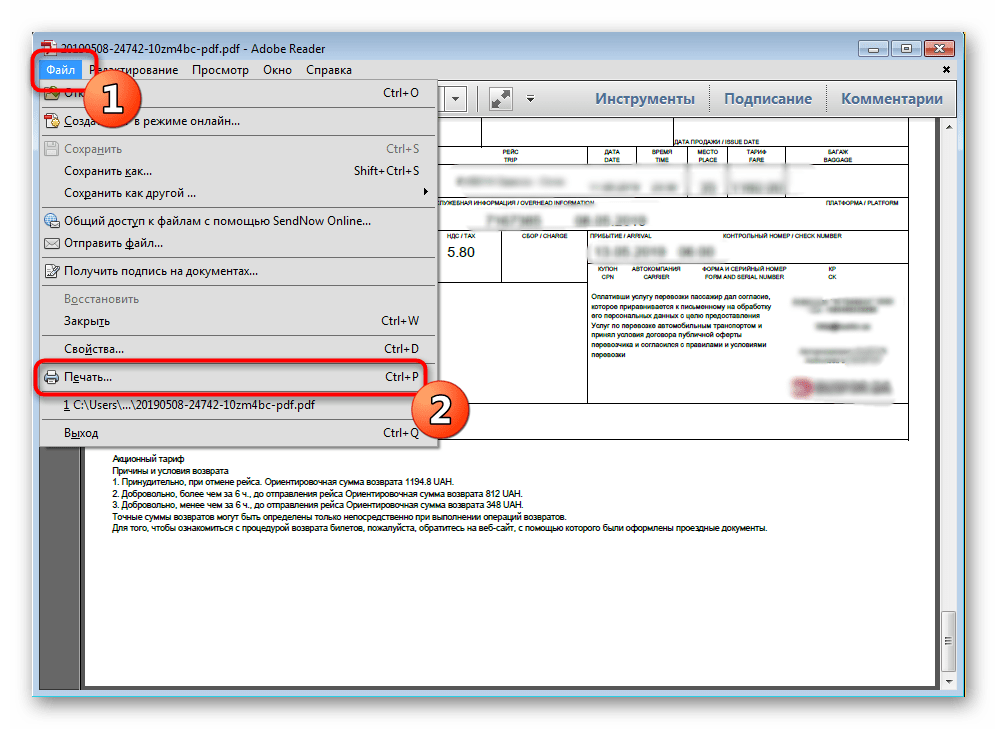
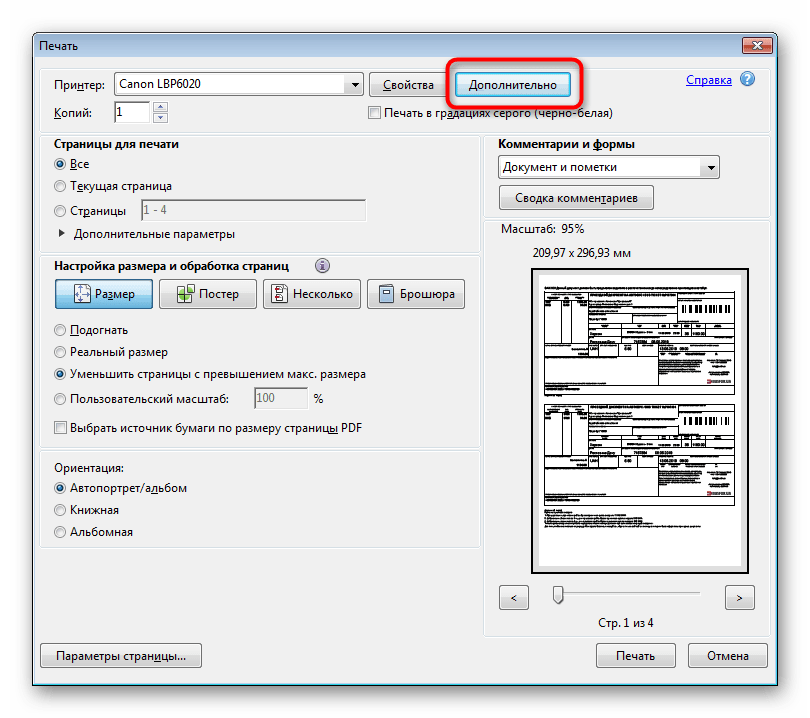
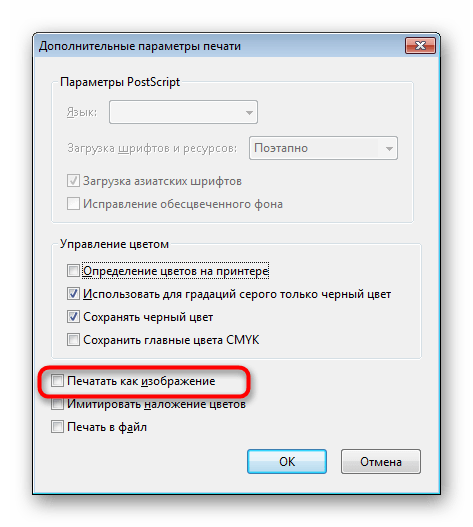
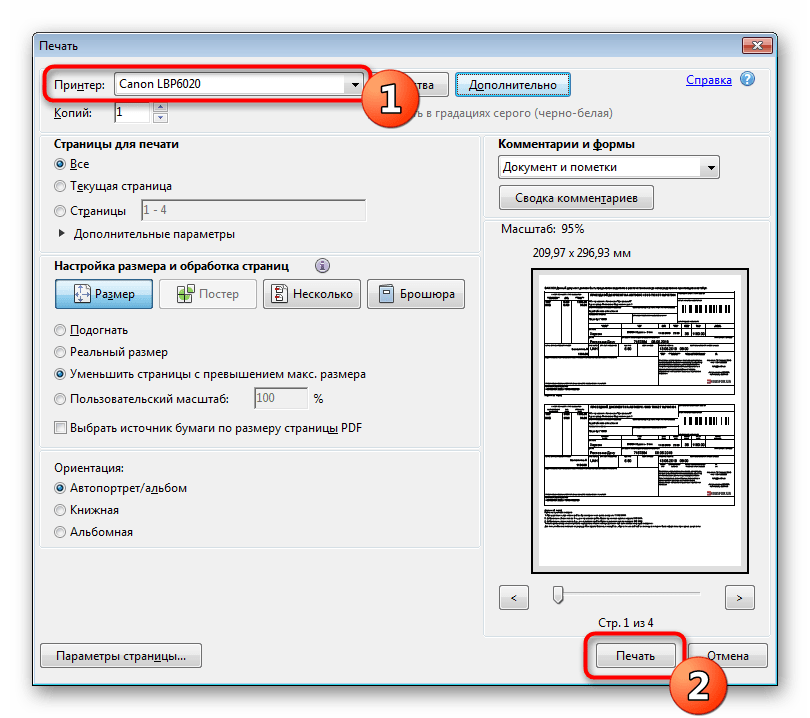
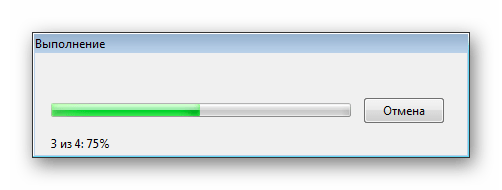
У різних програмах процедура включення розглянутої функції може трохи відрізнятися, проте практично у всіх популярних додатках вона точно є, від користувача потрібно тільки знайти її. До того ж, ми радимо спробувати використовувати різні програми, оскільки часто проблеми виникають саме у власників Adobe Acrobat, а при цьому в Foxit Reader друк проходить успішно навіть без установки режиму друку як зображення.
Спосіб 4: вбудований засіб усунення несправностей
В операційній системі Windows є вбудований засіб діагностики та виправлення неполадок. Воно дозволяє здійснювати аналіз поведінки різних додатків і вбудованих інструментів, стосується це і функціонування принтера. Можливо, виникла проблема з друком PDF-файлів була викликана збоєм в службі або якомусь системному параметрі. Тоді стандартне рішення дозволить швидко виправити ситуацію.
- Відкрийте & 171; Пуск & 187; і перейдіть до розділу &171; панель управління & 187; .
- Там вам буде потрібно відшукати категорію & 171; усунення несправностей&187; .
- У розділі & 171; обладнання та звук & 187; клікніть по посиланню & 171; використання принтера & 187; .
- Під час відображення майстра усунення несправностей натисніть на & 171; далі&187; .
- Відзначте маркером принтер, з яким спостерігаються проблеми, а потім переходите далі.
- Очікуйте завершення аналізу. Під час цієї операції краще не робити ніяких інших дій.
- Після закінчення відобразиться інформація з результатами сканування, знайдені проблеми повинні бути виправлені.
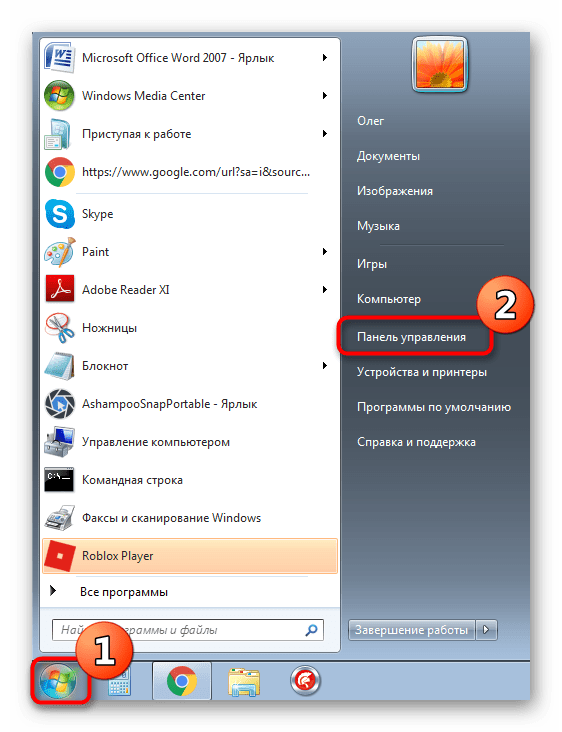
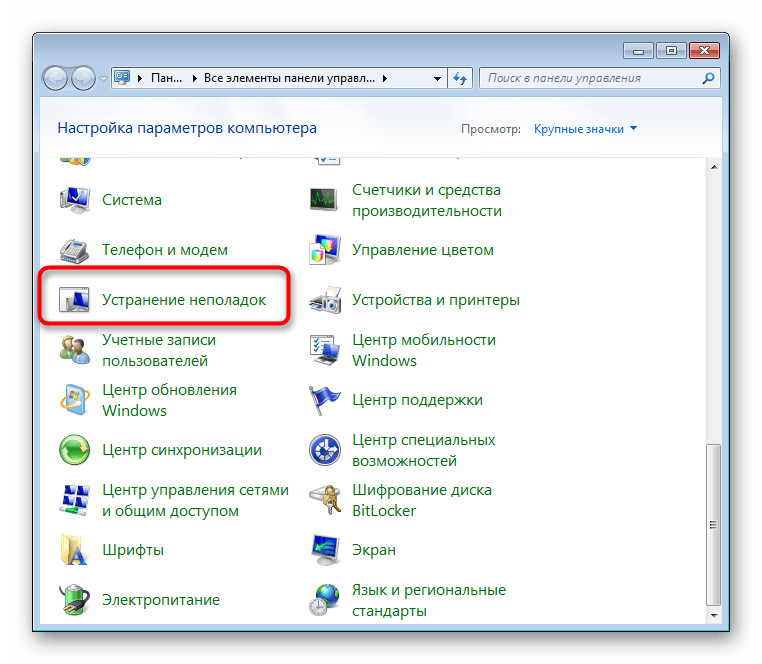
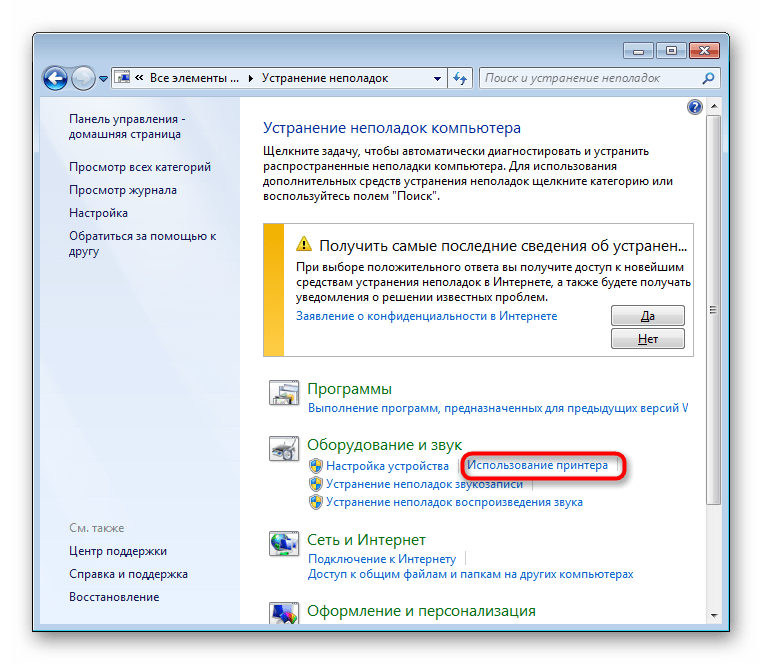
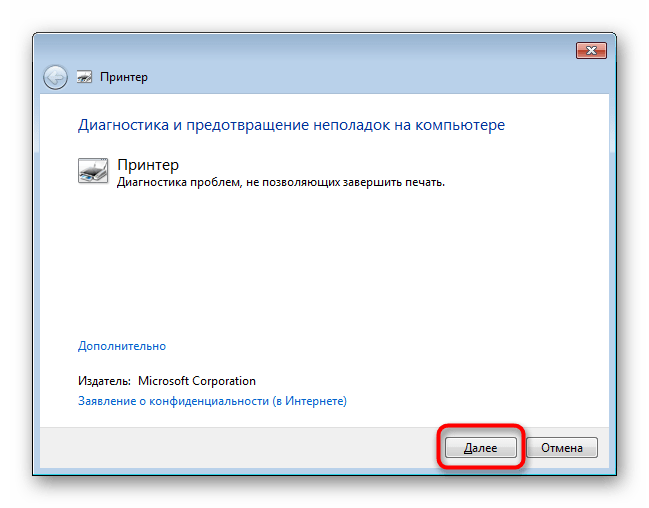
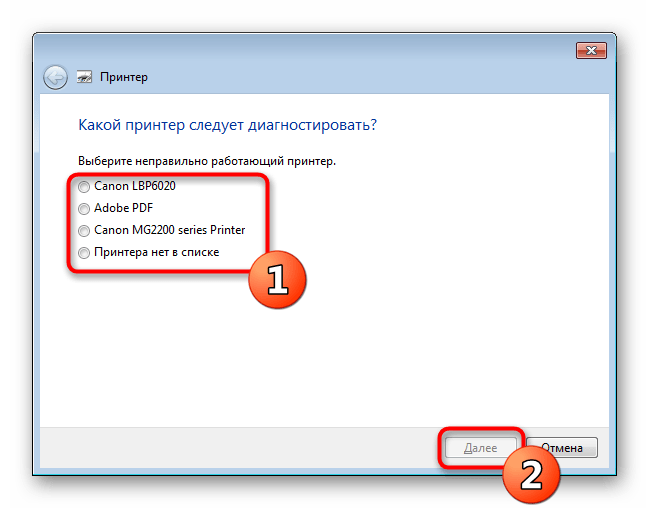
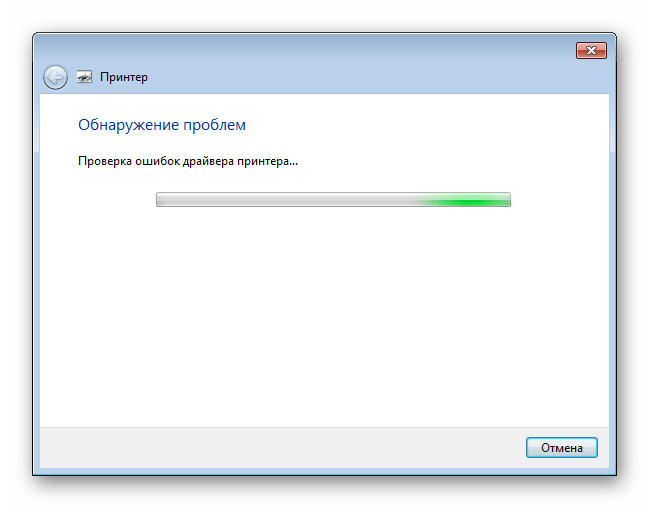
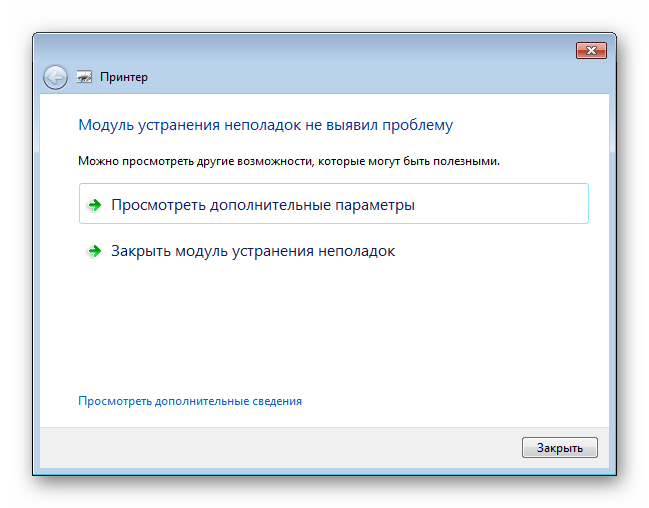
Якщо на екрані відобразяться додаткові відомості, уважно ознайомтеся з ними і виконайте зазначені інструкції, щоб самостійно завершити усунення неполадок.
Спосіб 5: перетворення PDF у DOCX або TXT
Якщо ніякі із зазначених вище способів не допомогли, залишається тільки спробувати конвертувати файл в текстовий формат, але тільки в разі повної працездатності принтера. Звичайно, робити це рекомендується тоді, коли вихідний документ здебільшого складається з тексту і має мало зображень. Процедура перетворення здійснюється через спеціальні програми або онлайн-сервіси. Всі інструкції по цій темі ви знайдете в представлених нижче статтях.
Детальніше:
перетворення PDF в DOCX в Інтернеті
як перетворити документ PDF у файл Microsoft Word
перетворення PDF в TXT
Вище ви були ознайомлені з усіма доступними методами виправлення розглянутої неполадки. У ситуації нерезультативності кожного з них рекомендується підключити принтер до іншого комп'ютера і перевірити друк там. Ймовірно, помилка полягає у встановленій операційній системі, але не варто виключати і поломку плати управління принтера, яка вирішується тільки в сервісному центрі.